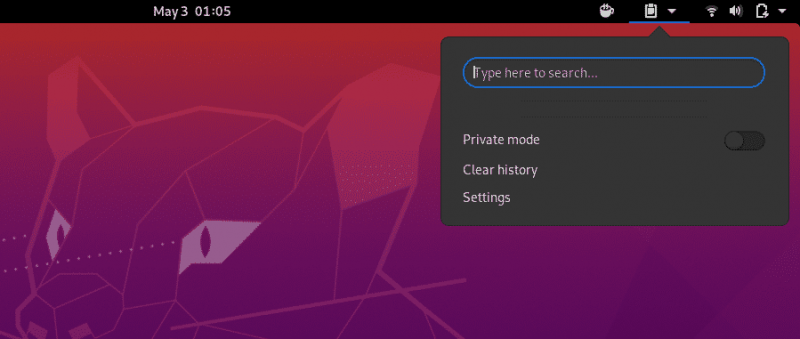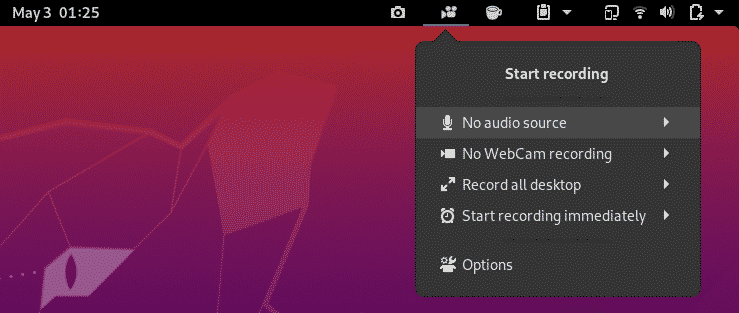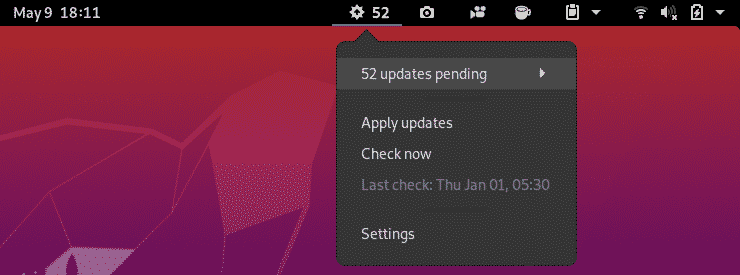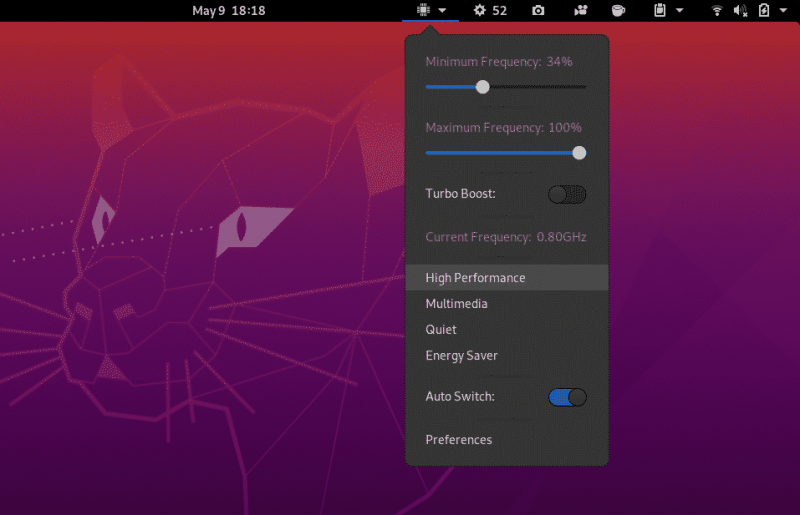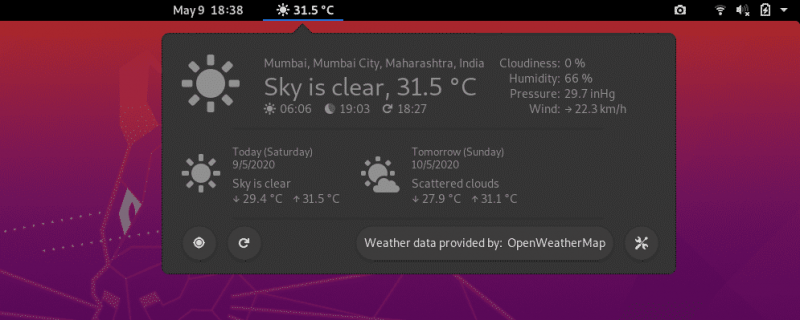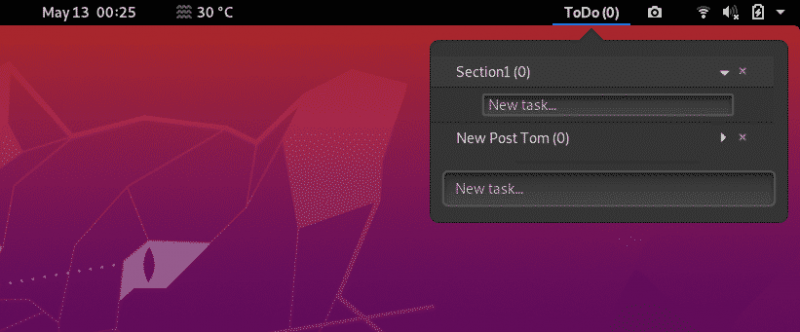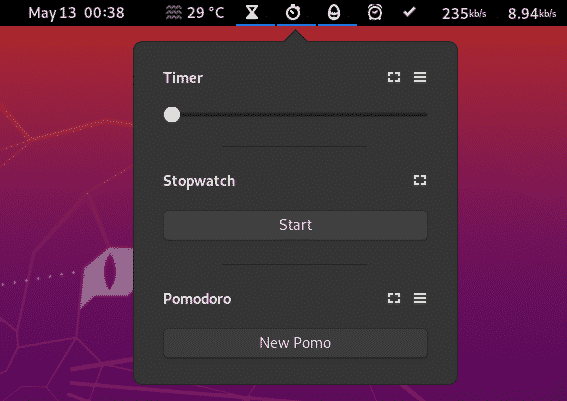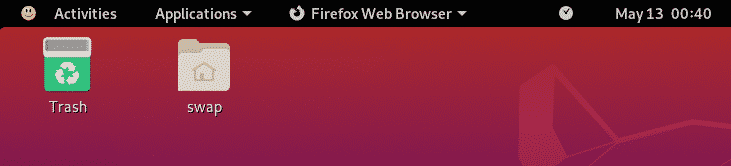Днес ще ви запозная с 25-те най-добри разширения на GNOME, за да подобрите вашето изживяване на GNOME Desktop. Всички 25 разширения са тествани на най-новия Ubuntu 20.04 LTS, така че всички тези разширения трябва да работят и на по-стари версии на Ubuntu. Така че, да тръгваме!
1. Dash to Dock
Превключването между приложения не е толкова лесно в GNOME, но с помощта на разширението Dash to Dock можете не само да превключвате между приложенията по-бързо, но и да добавите любимите си приложения към докинг станцията за бърз достъп.

Този док е много конфигурируем и можете да го поставите от всяка страна на екрана. Можете също да въведете персонализирани теми и да извършите корекции на размера.
2. Кофеин
Не е ли досадно, когато вашата операционна система преминава в режим на заспиване? За да предотвратите това, докато работите върху нещо, използвайте разширението Кофеин. Когато добавите разширението за кофеин, ще видите да се появява икона на чаша.
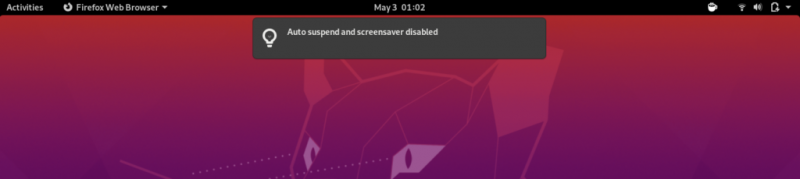
Празна чаша означава, че ще се прилагат нормални правила, т.е. отидете да спите; но когато чашата е пълна, разширението няма да премине в екранна снимка или режим на заспиване.
3. Индикатор на клипборда
Това е полезно разширение за потребителите на GNOME, което позволява на потребителите да добавят до 50 записа в клипборда, които могат да се използват за бъдещи нужди. Тази функция също ви позволява да кеширате историята на клипборда.
4. Работни пространства за докинг
Това разширение ще ви позволи да трансформирате работните пространства за преглед на GNOME Shell в интелигентен док. С прости думи, можете да миниатюрирате всички текущи прегледи на активността в малък док за бърз достъп.
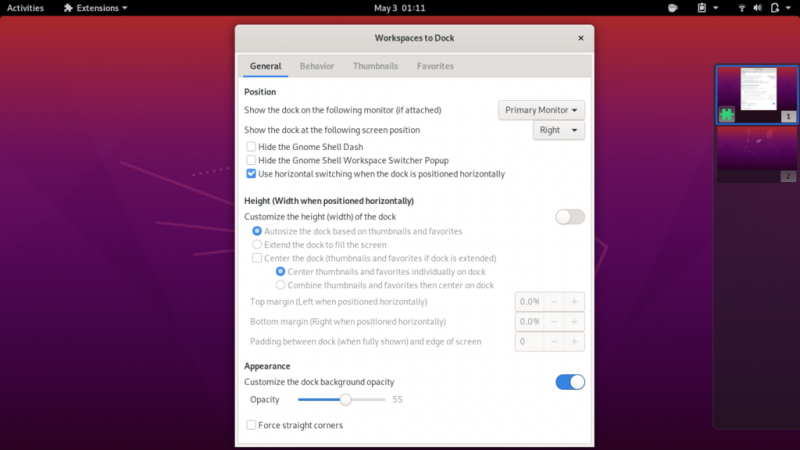
5. EasyScreenCast
Това е страхотно разширение за тези, които трябва да запишат екрана си за работа. EasyScreenCast ще ви помогне да записвате екрана и звука на обвивката на GNOME едновременно. Това е страхотно разширение на GNOME за създатели на видеоуроци в YouTube и други платформи.
6. GSConnect
Разширението GSConnect ще ви помогне да свържете вашия телефон с Android към работния плот на GNOME, така че да имате достъп до съобщения, да извършвате повиквания и да осъществявате достъп до други данни и на двете устройства. Ще трябва да инсталирате приложението KDE Connect на вашия телефон с Android за интеграция. Можете да видите как свързах телефона си към GNOME Shell на екранната снимка по-долу.
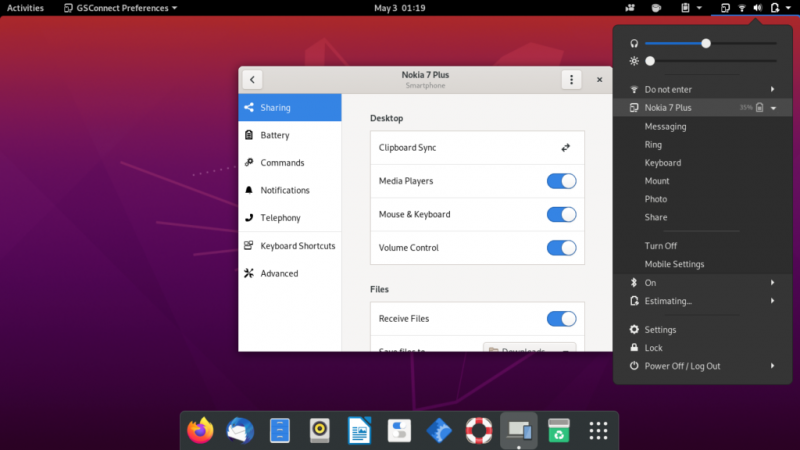
7. Инструмент за скрийншот
Разширението Screenshot Tool удобно ще ви помогне да заснемете, копирате, запазите и качите екранна снимка само с едно щракване. Намирам това разширение за много полезно поради многото опции, които предлага, както можете да видите на екранната снимка по-долу.
8. Разширение за управление на папки с приложения
Разширението Appfolders Management GNOME ви позволява да организирате различни приложения в папки по ваш избор. Не е ли страхотна функция в обвивката на GNOME? След като инсталирате този инструмент, трябва само да щракнете с десния бутон върху иконата на приложението в лентата с приложения и да щракнете върху „добавяне към папка“.
9. Индикатор за подходяща актуализация
Това е едно от най-полезните разширения, които ще намерите за обвивката на GNOME. Индикаторът за актуализиране на Apt директно ви уведомява от лентата за известия в горната част, ако има налична актуализация на Apt пакет за вашите инсталирани пакети.
10. Автоматично преместване на Windows
Ако работите на няколко виртуални десктопа, тогава разширението Auto Move Windows ще направи това изживяване много по-удобно. С помощта на това разширение можете да настроите всяко приложение да се отваря автоматично на виртуалния работен плот, който зададете на приложението.
Този процес е много прост и след като извършите това действие, зададеното приложение ще се отвори автоматично на определения работен плот.
11. CPU Power Manager
Намирам това разширение за много полезно, особено докато работя на лаптоп. Това разширение ви дава контрол върху това как ресурсите на компютъра ви ще се използват във всеки един момент. Това ще подобри цялостната производителност на системата.
Понастоящем това разширение е само за компютри с вградени процесори Intel. Поради широката приложимост разширения като тези трябва да бъдат достъпни за всички машини.
12. Разширения
Разширението Extensions е страхотен инструмент на GNOME Shell, който ви позволява да управлявате всичките си разширения. Например, можете да активирате/деактивирате или промените настройките на разширението направо от горния панел на екрана на работния плот на GNOME.
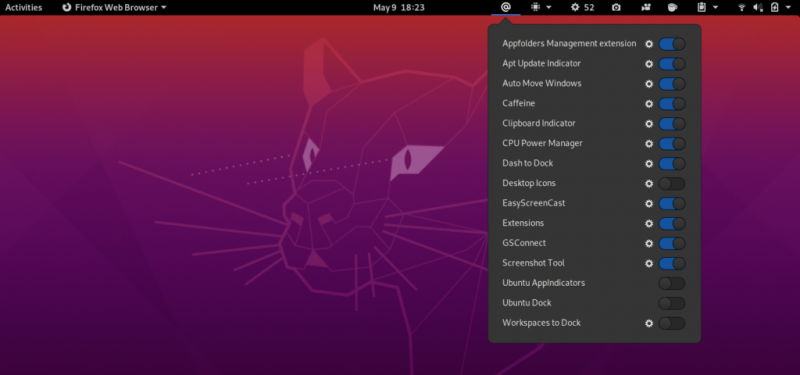
Това спестява време за въвеждане на GNOME Tweaks и след това влизане в Extensions, когато променяте вашето разширение.
13. OpenWeather
OpenWeather е друго страхотно разширение на Shell, което ви помага да следите цялата информация за времето на вашето местоположение или на всяко друго място по ваш избор по света.
Както можете да видите на екранната снимка по-горе, изглежда доста привлекателно и можете да направите всички необходими настройки, които може да са ви необходими.
14. Панел OSD
Panel OSD е интересно разширение, което ви позволява да персонализирате местоположението на известията на работния плот. Можете да използвате това разширение, за да настроите известието да се показва на предпочитаното от вас място на работния плот.
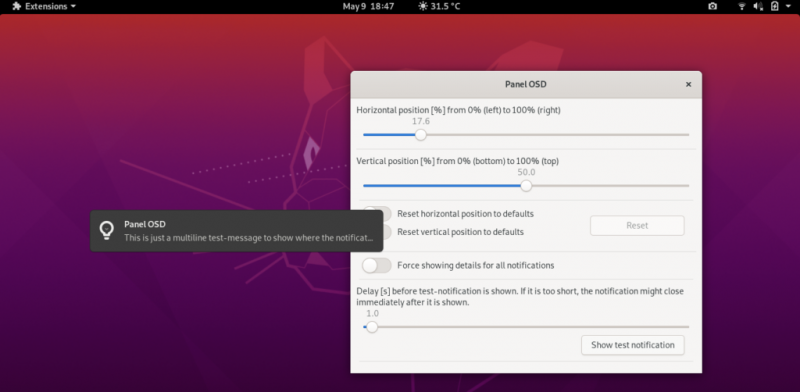
15. Обновете WiFi връзките
Няма опция за опресняване на WiFi връзки в Ubuntu и други Linux дистрибуции. Това разширение обаче добавя тази така необходима опция. Вече можете лесно да се свързвате към всяка налична WiFi мрежа чрез използването на разширението Refresh Wifi Connections.
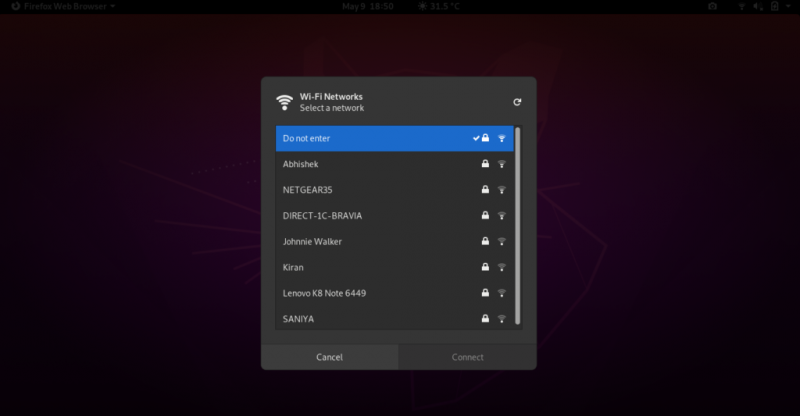
16. Падащ терминал
Drop Down Terminal е задължително разширение. Бих препоръчал това разширение на всеки потребител на GNOME. Terminal е вид приложение, от което всеки има нужда в Linux. С това разширение е лесен достъпът до терминала на GNOME само чрез използване на падащото меню или чрез използване на клавишна комбинация. Клавишната комбинация за отваряне или затваряне на падащия терминал е клавишът точно над Раздел клавиш на клавиатурата; т.е ~ Ключ.

17. Конфигуратор на дейности
Activities Configurator е друго страхотно разширение на GNOME Shell. Това разширение ви позволява да персонализирате бутона за дейности, както и външния вид на панела. Можете да променяте и добавяте много функции, за да подобрите функционалността на вашия работен плот. Можете също да промените цвета на фона и да регулирате прозрачността.
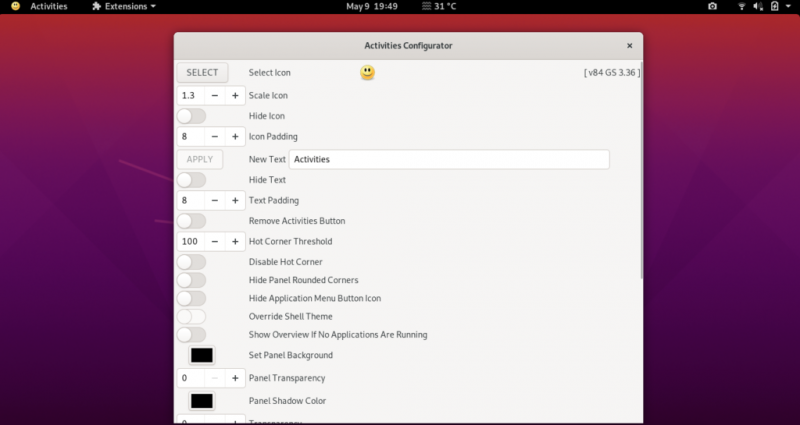
18. TopIcons Plus
На работния плот на GNOME не е толкова лесно да използвате определени приложения, като Telegram, Drop Box или Skype, които силно разчитат на системната област. Това е така, защото лентата с приложения обикновено е скрита. Разширението TopIcons Plus връща системните икони на GNOME там, където трябва да бъдат. Можете също да персонализирате размера, стила и позицията на иконите в настройките на разширението.

19. Меню с приложения
Менюто с приложения добавя традиционното меню 'Старт' към работния плот на GNOME. Това меню включва някои от най-използваните приложения. Разширението на менюто с приложения е доста полезно, тъй като можете да стартирате любими директно, но има известно ограничение, че това разширение не може да бъде персонализирано.
20. Раздел Всички Списък
Selection Todo List е просто, но доста полезно разширение за потребителите на GNOME. Можете просто да добавите вашите записи за задачи и дори подзаписи в това падащо разширение. Това разширение няма толкова много функции, колкото бихте очаквали, но все пак го намирам за доста полезно.
21. Интернет радио
Ако обичате да слушате музика или радио, докато работите, тогава интернет радиото е задължителното разширение за вас. Това разширение ви позволява да слушате много интернет радио потоци на едно място. Има бутони за възпроизвеждане/спиране, известия за заглавия и регулиране на силата на звука, което прави това разширение много лесно за използване.
22. You2ber
You2ber е разширение на GNOME Shell за популярната програма за изтегляне на YouTube youtube-dl. Това разширение ще ви помогне да изтеглите всяко видео и аудио медийно съдържание от YouTube. You2ber също предлага някои опции за персонализиране преди изтегляне, като качество на видеото, качество на звука, дестинация за запазване на аудио/видео файл и опция за изтегляне на субтитри.
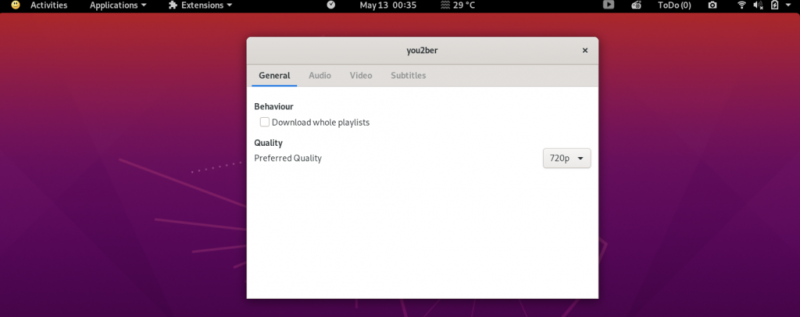
23. NetSpeed
NetSpeed е просто разширение, което показва скоростта на интернет в падащо меню от горната лента на работния плот на GNOME. Както е показано по-долу, скоростта на изтегляне и качване се показват в това разширение. Ако щракнете с десния бутон на мишката, разширението ще покаже сумата от скоростите на изтегляне и качване.
24. Време ++
Time ++ е страхотно разширение, което предлага много различни функции под един покрив. Това разширение разполага с будилник, хронометър, инструмент за проследяване на времето, pomodoro и мениджър todo.txt.
Time ++ е едно от най-полезните разширения за отчитане на времето за потребителите на GNOME.
25. Икони на работния плот
По подразбиране в GNOME няма налични икони на работния плот и това разширение преодолява това ограничение. Използвайки това разширение, ще се чувствате като у дома си с показване на икони на дисплея, особено ако сте потребител на Windows.
Това са 25-те най-добри разширения на обвивката на GNOME за подобряване на цялостното ви работно изживяване и производителност на работния плот на GNOME. Ако използвате някакви полезни разширения, различни от изброените тук, не се колебайте да споделите опита си с нас на @LinuxHint и @SwapTirthakar .